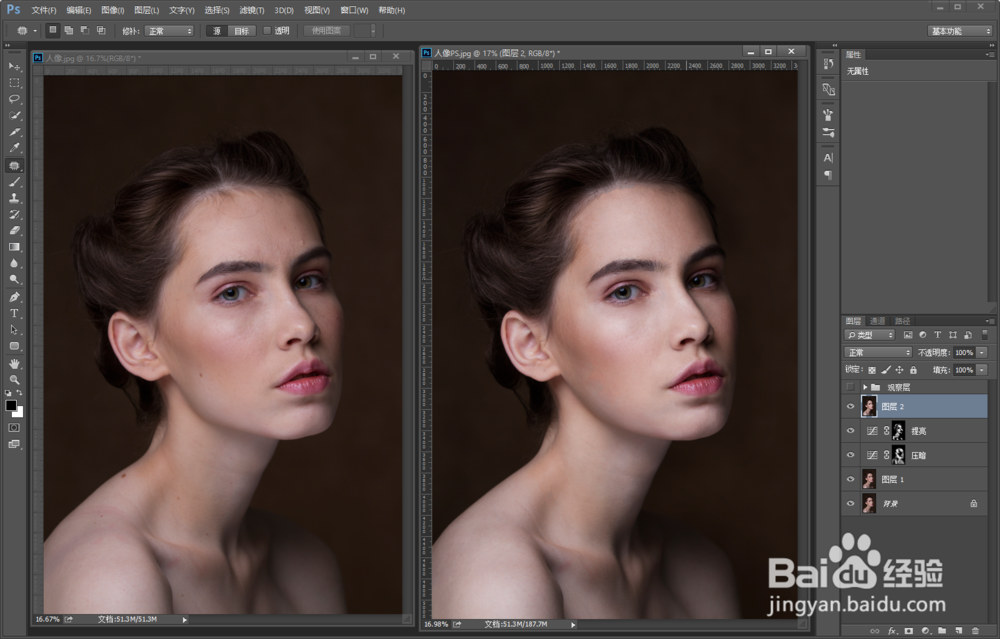1、启动【PS】,先【导入】一张人像照片,先分析下照片,人物肤色偏暗、有很多痘痘、人物面部轮廓棱角过于分明、皮肤略显松弛、头发管这个度偏暗,我们需要把这些问题全部解决,这样一张精修人像照就能完成劲忧商偌了。第一步我们要先祛斑,常用的祛斑工具有【污点修复画笔工具】、【修补工具】、【仿制图章工具】,一般前2个工具就可以哦!结合这些工具来先把面部的大斑点全部去掉。
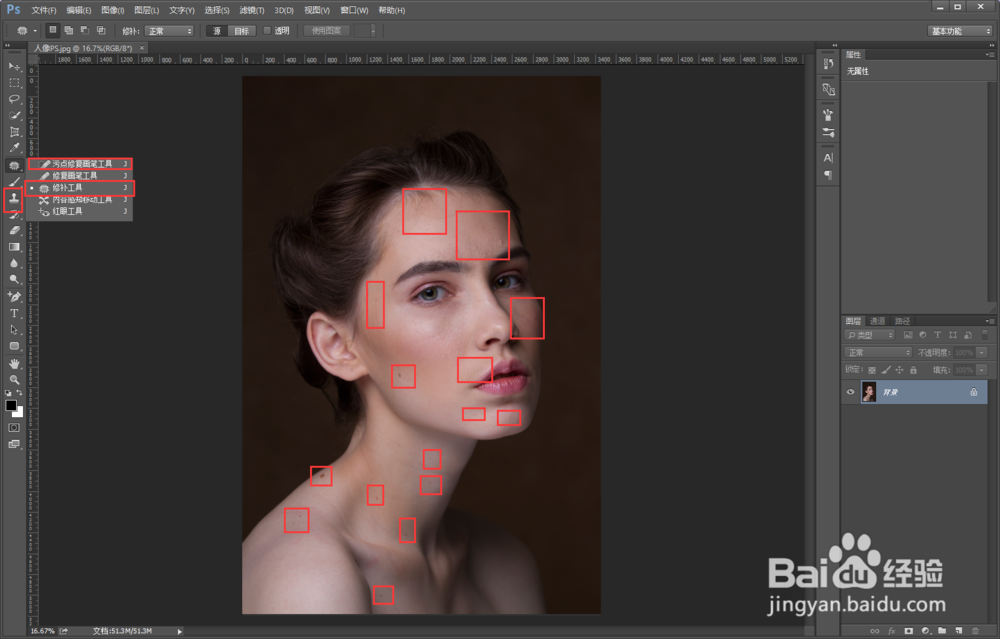
2、比较明显的痘痘可以先使用【污点修复画笔工具】,在左侧选择【污点修复画笔工具】,调整画笔大小,直接点击想修复的斑点,点击后斑点就消失了。

3、人物皮肤是相对复杂的,遇到【一大片痘痘】时,我们用污点修复画笔工具可能得不到想要的效果,这就可以使用【修补工具】,在工具栏中选中【修补工具】后,把需要修复的皮肤框选起来,直接把选区拖到皮肤好的地方,这样就完成修复了。

4、仔细的把人物面部的痘痘都修复干净后,我们对比下修复痘痘后与原照片的效果,可以清晰的看出人物皮肤好了很多,但人物面部棱角太过分明,女性相对来说还是柔和一些更唯美,因此我们要使用【液化工具】来微整一下面部轮廓。
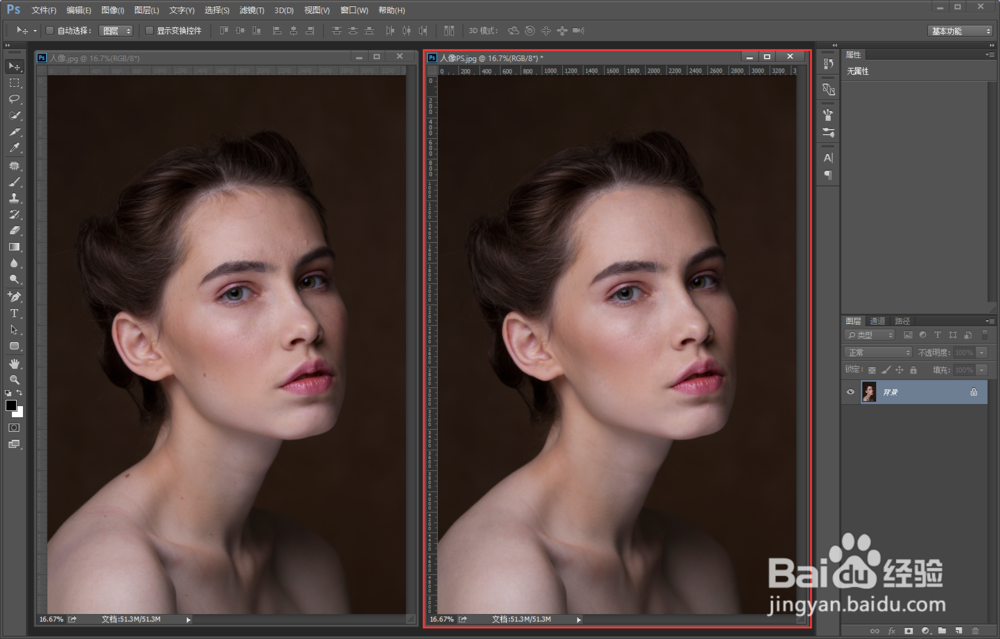
5、鼠标选中背景层,按【CTRL+J】复制出一个新图层,点击【滤镜】-【液化】(快捷键SHIFT+CTRL+X)。
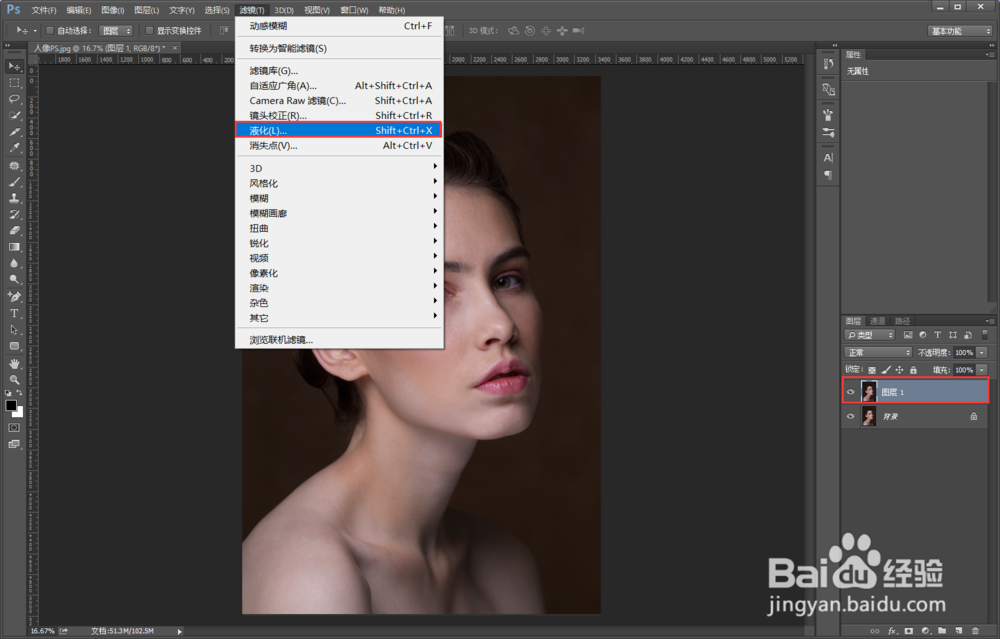
6、点击【液化】后会弹出一个液化工具的窗口,选中左上角的【向前变形工具】,鼠标点击要微整的地方不送书,朕炔损腱轻轻的推一下鼠标,就可以把想要微整的地方调整回去,按照这个方法把面部结构需要调整的地方都调整好,点击右上角的【确定】。

7、我们可以对比下PS前后的效果,可以看到调整后的面部轮廓更能凸显女性的柔和美。接下来我们要修复皮肤偏暗、面部不立体、皮肤松弛的问题,这时候可以采用【双曲线磨皮】的方法。
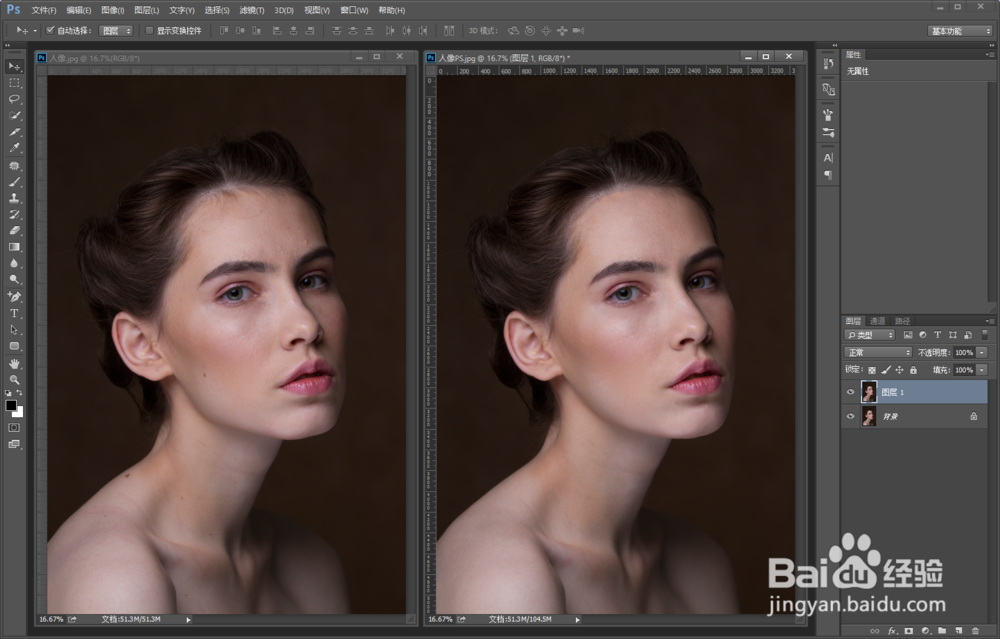
8、点击右下角的【创建新的填充或调整层】,分别创建一个【黑白层】和【曲线层】,把这两个图层放在一个文件夹中,取名为【观察层】。可以看到运用【调整层】后,人物照片变成了黑白照,在黑白照中可以清晰得看到皮肤上的一些问题。
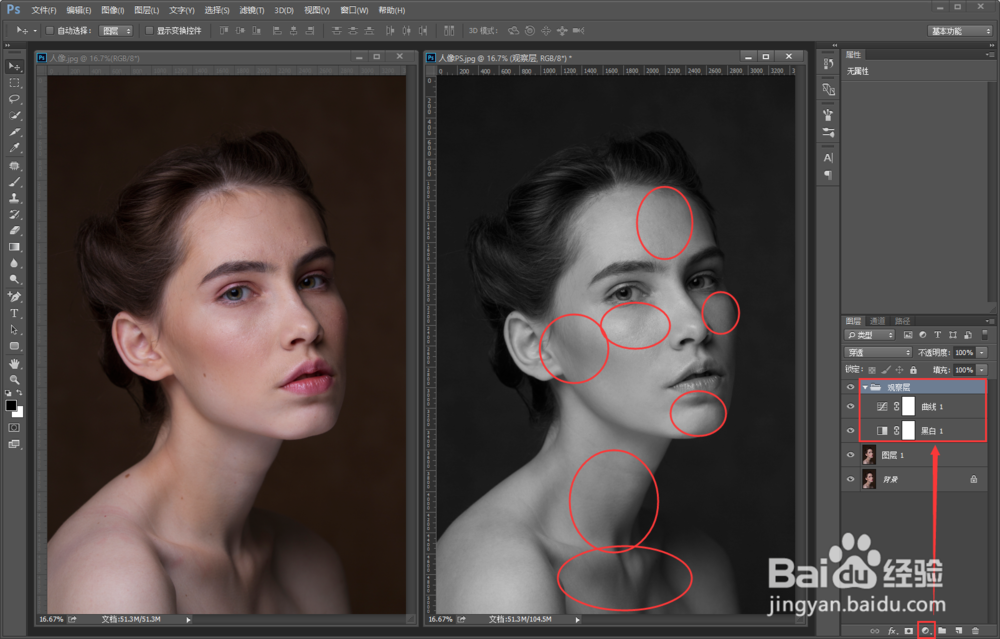
9、我们在【观察层】下再创建2个【曲线层】,一个命名为【提亮层】,一个命名为【压暗层】,并分别调整曲线,让人物照片黑白更加分明。
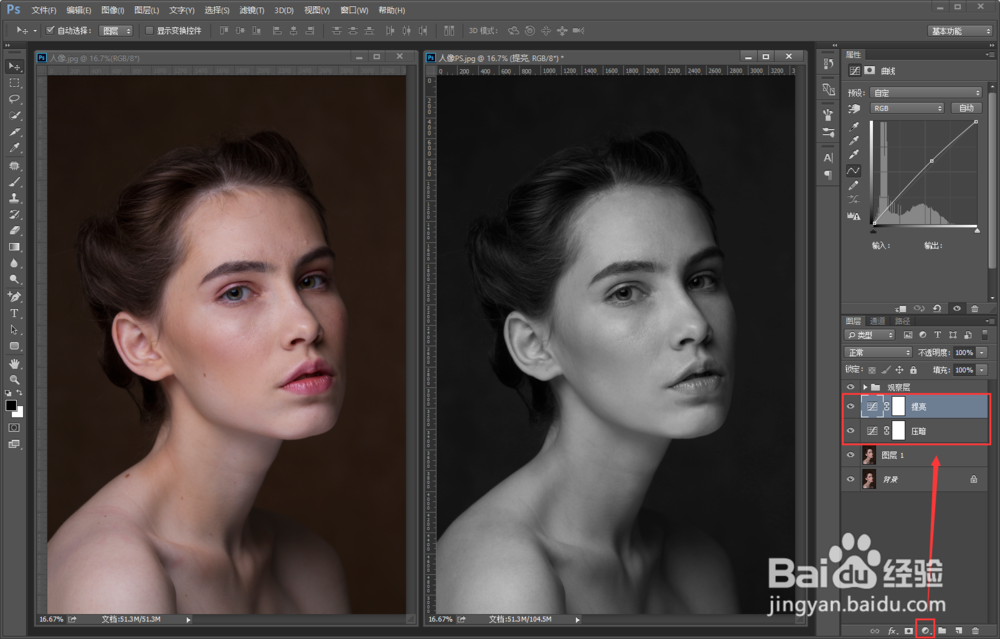
10、鼠标选中提亮层和压暗层的蒙版后,按【ALT+DELETE】填充为黑色。选择左侧工具栏中的【画笔工具】,在顶部属性栏中设置不透明度为【15%】,流量为【15%】(只是参考值,可以根据实际情况来设置)。
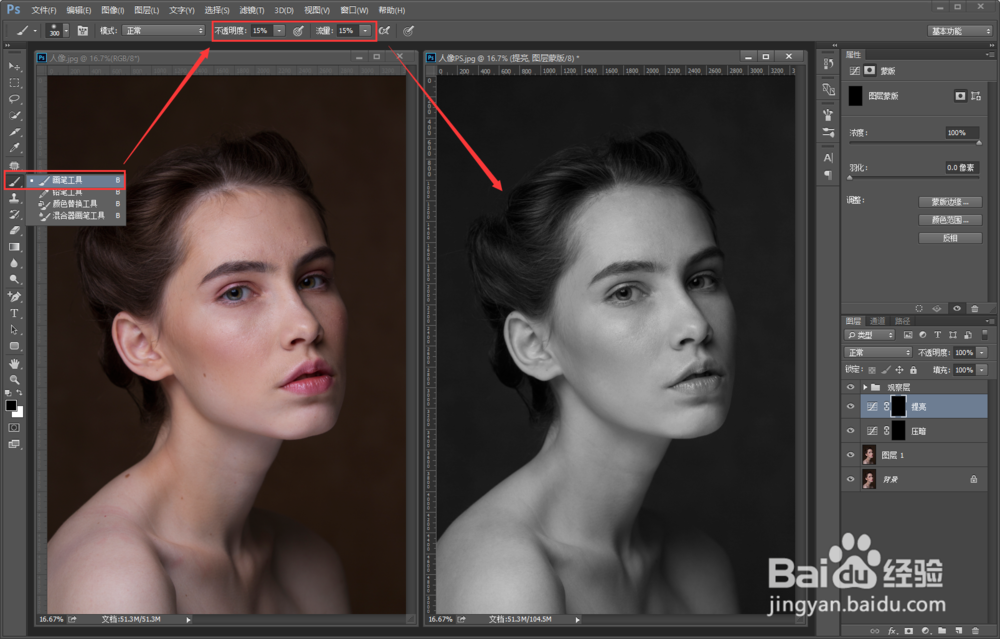
11、把人物照片放大后,鼠标选中【提亮层的蒙版】,用画笔反复把皮肤上暗的部分涂亮,涂到和周围肤色颜色一致位置。鼠标选中【压暗层的蒙版】,把暗的地方压暗一些。这个过程比较漫长、繁琐,要耐心仔细哦。
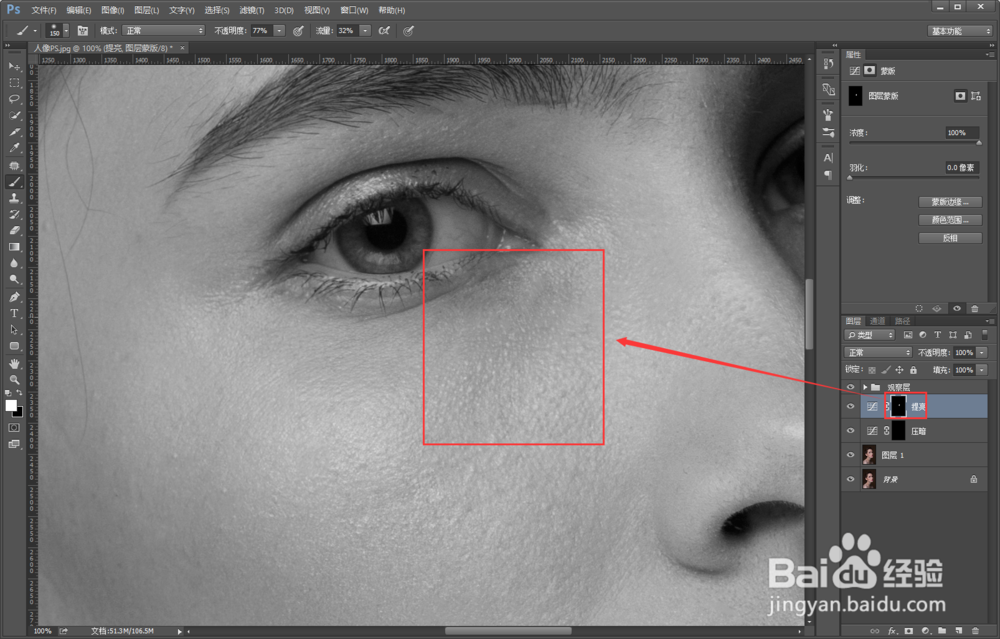
12、调整完成后,和原照片对比可以看出,修过的人物照黑白灰分明,人物面部结构更立体。

13、我们把【观察层】去掉后,可以看到PS前后的对比效果,皮肤更细腻、五官凸出,看起来是不是更有质感了呢?但是还有一些问题,就是皮肤还有些偏暗,肤色还是有点重。
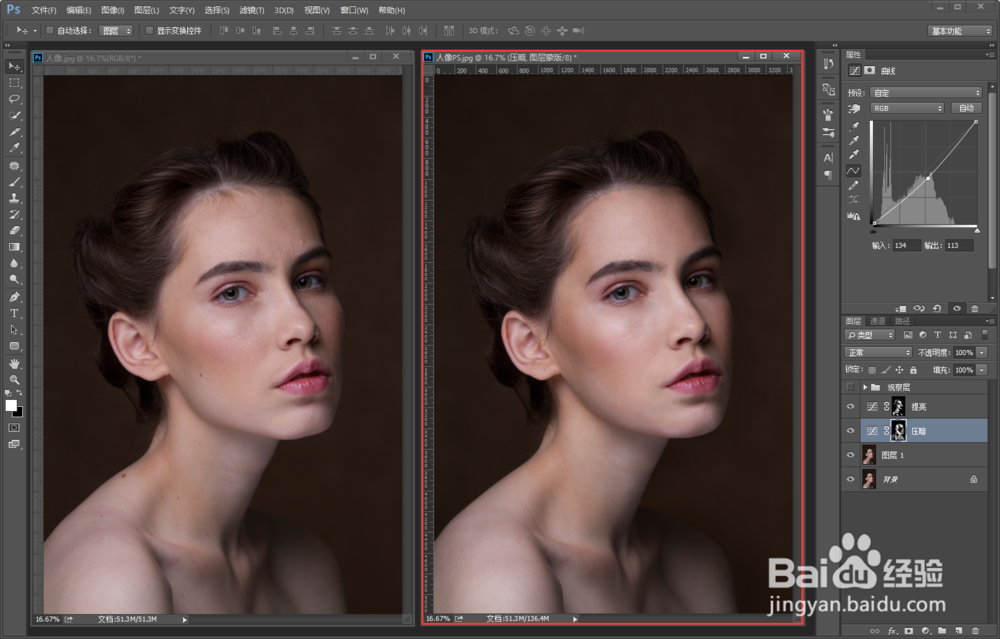
14、在观察层下方再创建一个【空白图层】,按【CTRL+SHIFT+ALT+E】盖印图层。(盖印图层的意思就是把之前调整的效果合并到一个新的图层上)。然后点击【滤镜】-【Camera Raw滤镜】。
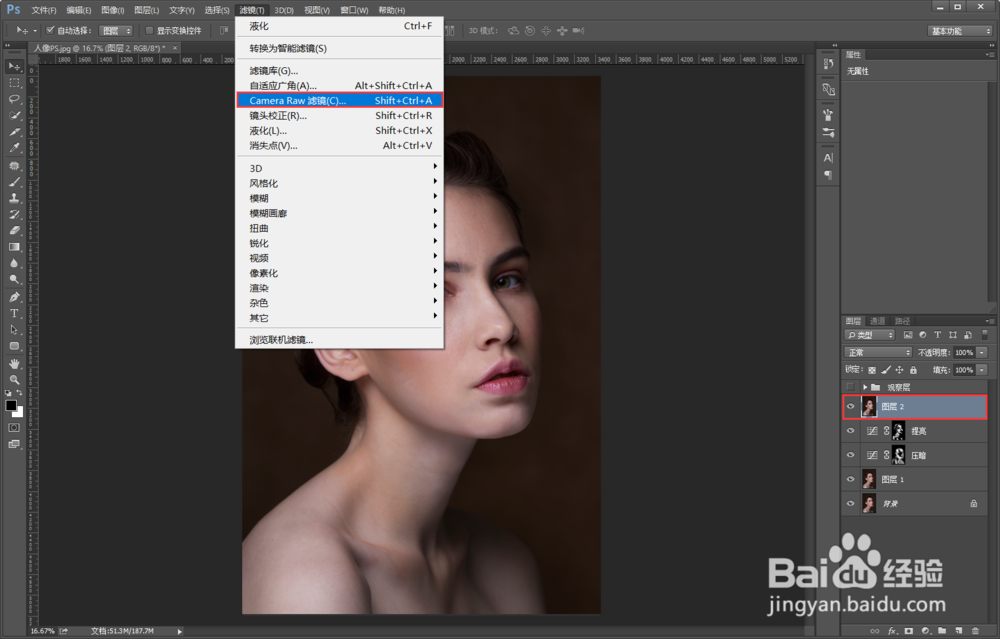
15、在RAW滤镜中,调整照片的【对比度】、【黑色】、【饱和度】等数值,让照片曝光更准确。
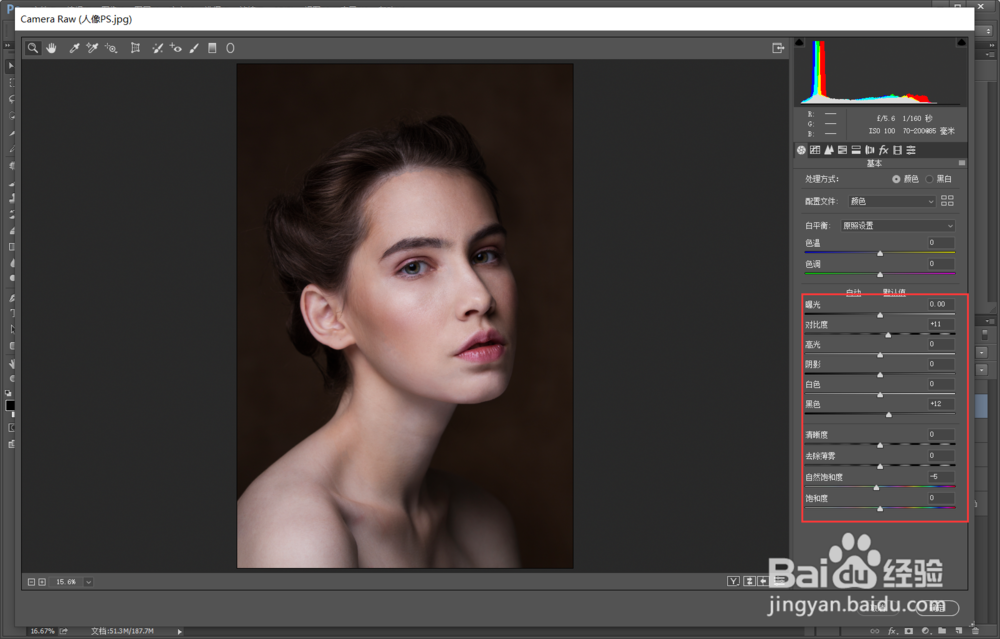
16、因为肤色偏红,切换到【饱和度】、【明亮度】调整颜色的比重,让肤色淡下来。
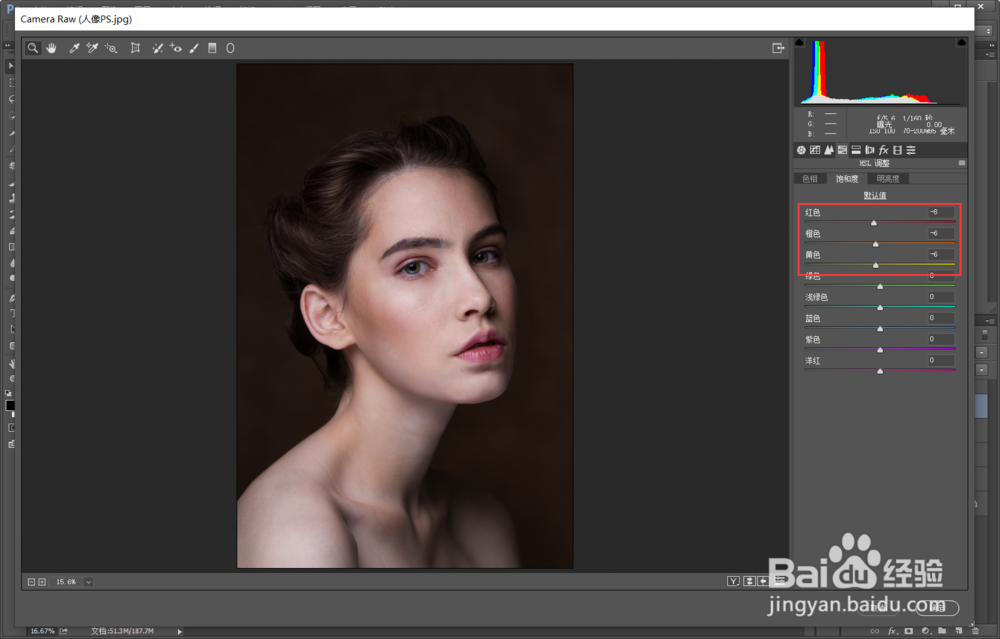
17、我们最后再看下精修后的照片效果,是不是看起来特别唯美漂亮呢?